Mit der Heftfunktion wird
die Ausgabe geheftet. Zum Erstellen von Druckmaterial mit einem
professionelleren Erscheinungsbild kann die Heftfunktion auch in
Verbindung mit dem 2-seitigen Drucken verwendet werden.
Diese Funktion stellt eine wesentliche Zeitersparnis dar,
wenn Handouts für eine Besprechung oder andere geheftete Unterlagen
vorbereitet werden.
Die Heftpositionen und die Anzahl der Klammern können ausgewählt
werden, um folgende Ergebnisse zu erzielen.
|
1 Klammer* |
||
|
Links  |
Rechts  |
Oben  |
|
2 Klammern |
||
|
Links  |
Rechts  |
Oben  |
|
Ohne Heftklammer |
||
|
Links  |
Rechts  |
Oben  |
* Die Klammernausrichtung ("
 " oder "
" oder "
 ") ist je nach Format und Ausrichtung
des Papiers unterschiedlich.
") ist je nach Format und Ausrichtung
des Papiers unterschiedlich.
Mit der Lochfunktion wird
die Ausgabe gelocht. Die Lochpositionen werden durch die Auswahl
der Bindungsseiten festgelegt.
|
Links |
Rechts |
Oben |
 |
 |
 |
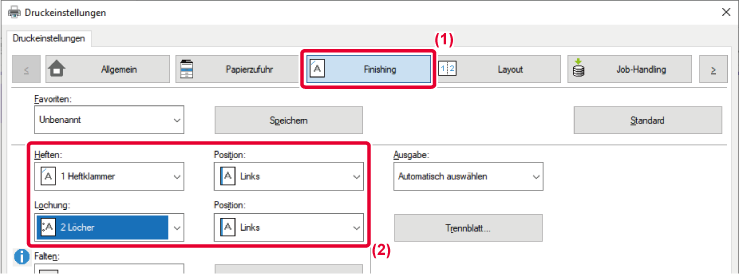
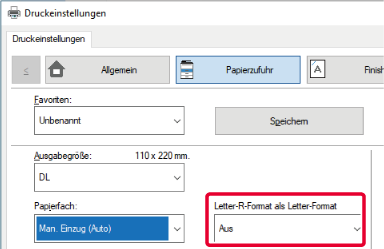
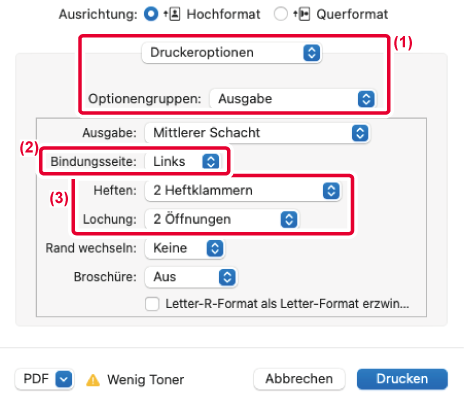
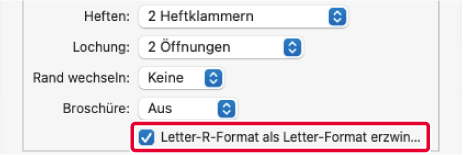
Version 06a / bp70c65_usr_06a_de